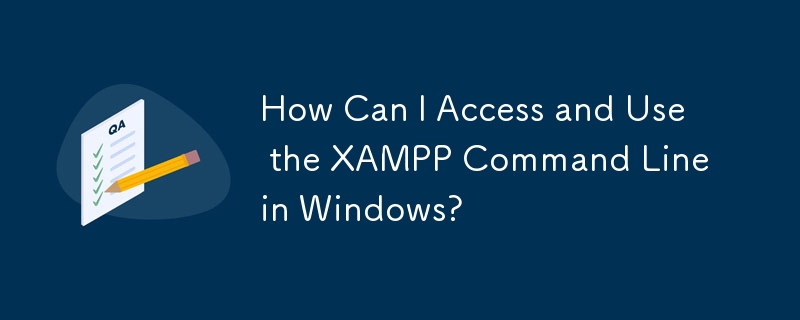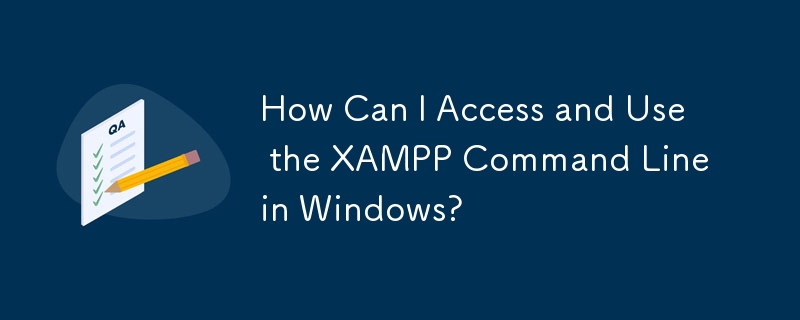
Windows での XAMPP コマンド ラインへのアクセス
Windows 7 で XAMPP を実行すると、コマンドを実行してさまざまなコンポーネントを管理できます。 XAMPP のコマンド ラインを利用するには、以下の手順に従います。
Windows 環境変数への XAMPP パスの追加
XAMPP は専用のコンソールを提供していないため、ユーザーは次の手順を実行する必要があります。そのパスを Windows 環境変数に手動で追加します。
- を右クリックします。 [コンピューター] (または [マイ コンピューター]) をクリックし、[プロパティ] を選択します。
- サイドバーの [システムの詳細設定] をクリックします。
- [詳細] タブで、[ 「環境変数」ボタン。
- 「ユーザー変数」で、「Path」という名前の新しい変数を作成するか、既存の変数を変更します。 one.
-
これら 2 つのパスをセミコロンで区切って Path 変数の末尾に追加します。 (;):
- C:xamppmysqlbin
- C:xamppphp
コマンド ラインの使用
環境変数が設定されたら、アップデートすると、コマンド ラインにアクセスして XAMPP のコマンドを実行できるようになります。
- ファイル名を指定して実行ダイアログに「cmd」と入力して (Windows キー R)、Windows コマンド プロンプト (CMD) を開きます。
- PHP コマンドを実行するには、「php」と入力し、その後に PHP ファイル名を入力します (例: 「php」) phpfile.php."
- 同様に、MySQL コマンドを実行するには、「mysql」の後に目的のコマンドを入力します。たとえば、「mysql -u root -p」と入力して MySQL サーバーに接続します。
追加注
- 環境変数に加えた変更を必ず保存してください。
- 問題が発生した場合は、Path 変数に指定されたパスが正しいことを確認し、必要な権限を持っています。
以上がWindows で XAMPP コマンド ラインにアクセスして使用するにはどうすればよいですか?の詳細内容です。詳細については、PHP 中国語 Web サイトの他の関連記事を参照してください。